弘信安--祺安文档加密源代码之Visual studio集成SourceSafe解决方案
Visual+SourceSafe+入门教学
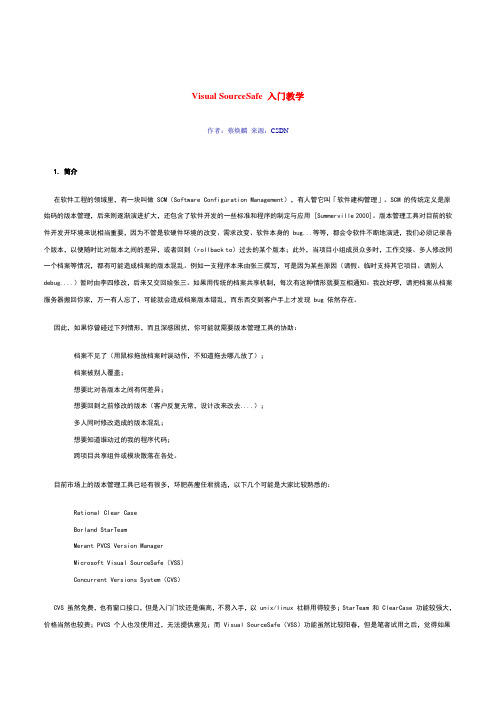
Visual SourceSafe 入门教学作者:蔡焕麟来源:CSDN1. 简介在软件工程的领域里,有一块叫做 SCM(Software Configuration Management),有人管它叫「软件建构管理」。
SCM 的传统定义是原始码的版本管理,后来则逐渐演进扩大,还包含了软件开发的一些标准和程序的制定与应用 [Summerville 2000]。
版本管理工具对目前的软件开发开环境来说相当重要,因为不管是软硬件环境的改变、需求改变、软件本身的 bug...等等,都会令软件不断地演进,我们必须记录各个版本,以便随时比对版本之间的差异,或者回到(rollback to)过去的某个版本;此外,当项目小组成员众多时,工作交接、多人修改同一个档案等情况,都有可能造成档案的版本混乱。
例如一支程序本来由张三撰写,可是因为某些原因(请假、临时支持其它项目、请别人debug....)暂时由李四修改,后来又交回给张三。
如果用传统的档案共享机制,每次有这种情形就要互相通知:我改好啰,请把档案从档案服务器搬回你家,万一有人忘了,可能就会造成档案版本错乱,而东西交到客户手上才发现 bug 依然存在。
因此,如果你曾碰过下列情形,而且深感困扰,你可能就需要版本管理工具的协助:档案不见了(用鼠标拖放档案时误动作,不知道拖去哪儿放了);档案被别人覆盖;想要比对各版本之间有何差异;想要回到之前修改的版本(客户反复无常,设计改来改去....);多人同时修改造成的版本混乱;想要知道谁动过的我的程序代码;跨项目共享组件或模块散落在各处。
目前市场上的版本管理工具已经有很多,环肥燕瘦任君挑选,以下几个可能是大家比较熟悉的:Rational Clear CaseBorland StarTeamMerant PVCS Version ManagerMicrosoft Visual SourceSafe(VSS)Concurrent Versions System(CVS)CVS 虽然免费,也有窗口接口,但是入门门坎还是偏高,不易入手,以 unix/linux 社群用得较多;StarTeam 和 ClearCase 功能较强大,价格当然也较贵;PVCS 个人也没使用过,无法提供意见;而 Visual SourceSafe(VSS)功能虽然比较阳春,但是笔者试用之后,觉得如果只需要管理多人开发时的文件和原始码版本,其实还挺好用的,也很容易上手。
VSS的安装和使用

•
•
•
在“Show History”中可以给标签改名 字。
当标签名字以前已经在该项目上使用过, 则会出现右图的提示。
Yes:覆盖老的标签。
No:取消操作。
10、File->Move
移动指定的项目或文件。 • 项目的移动操作,会移动其下的所有子项 目和文件。 • 项目和文件进行移动操作后,其历史版本 信息也会随之移动。但是,其父项目上打 的标签信息将不会随之移动。 • 移动不会改变被移动子项目的内容或历史 记录,但是会影响原上级项目和新上级项 目的历史记录。 • 当移动之后,你将不能重建原上级项目的 某个旧的版本。
4、File->Delete
删除指定的项目或文件。文件可以批量删除,项目不能。但是删除项目,会把项目 下的文件同时删除。
Destroy permanently:默认不选中, 此时的删除,只是让用户对此
项目或文件不可视,可以还原
回来。选中的话,将永远删除 此项目或文件。 点击“OK”,如果这个文件或项目曾经删除过一次,会遇到如下界面: Yes:虽然文件或项目会被删除,但还是把当前删除的版本保留在服务器上,作为最 后一个被删除的版本。 No:直接删除,不 留任何痕迹。
default默认askask显示对话框询问replace直接替换本地版本skip跳过丌get这个filemerge对版本迚行合并vacewritable选择的是ask如果在vssadministrator中没有设置allowmultiplecheckouts会出现史上图提示
2、File-> Add File
点击“OK”,如果配置库中有同名的文件,只是之前被删除了,则会出现如下提示:
vvsC
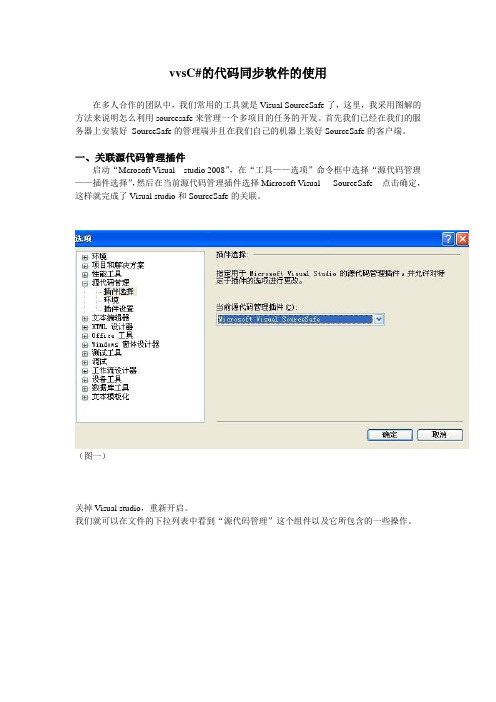
vvsC#的代码同步软件的使用在多人合作的团队中,我们常用的工具就是Visual SourceSafe了,这里,我采用图解的方法来说明怎么利用sourcesafe来管理一个多项目的任务的开发。
首先我们已经在我们的服务器上安装好SourceSafe的管理端并且在我们自己的机器上装好SourceSafe的客户端。
一、关联源代码管理插件启动“Mcrosoft Visual studio 2008”,在“工具——选项”命令框中选择“源代码管理——插件选择”,然后在当前源代码管理插件选择Microsoft Visual SourceSafe 点击确定,这样就完成了Visual studio和SourceSafe的关联。
(图一)关掉Visual studio,重新开启。
我们就可以在文件的下拉列表中看到“源代码管理”这个组件以及它所包含的一些操作。
(图二)二、添加SourceSafe数据库向导点击启动"Mcrosoft Visual Sourcesafe " 点击“文件->打开SourceSafe 数据库"(图三)会弹出如下窗口(图四)这个是已经关联好的服务器上的SourceSafe数据库,现在我们要给它添加一个新的SourceSafe数据库,点击添加,会弹出一个SourceSafe数据库向导,一直点“下一步”,会有一个默认“连接一个现有的数据库(E)”,一直到弹出(图五)我们可以在里面输入一个确切的位置,只要符合上面的要求,也可以点击浏览,然后再点击网上邻居——vvsdatabase在7dOcbfd4bdfa46d上(图六)然后再点打开按钮,就会有一个srcsafe.ini的文件,选中它打开,会弹出如下窗口,表示已经连接到了服务器上项目代码管理(图七)然后点下一步:直到弹出完成SourceSafe数据库向导即可。
三、获取SourceSafe中的项目设置工作目录:在自己的电脑上建立一个文件夹,类似“workplace_c#",用来存储我们从SourceSafe中获取的项目代码(图八)然后在workplace_c#下建一个子文件夹,一般就是我们需要从SourceSafe中获取的项目,以它的名字命名该文件夹,比如“stat“在Visual studio中启动SourceSafe,如(图二),用自己的用户名登录后会弹出(图九)然后我们选中stat,右击,(图十)再点击签出,弹出(图十一)签出到的路径就是我们最开始设置的工作目录,然后点击确定,这样就把这个项目的代码签出到我们自己的电脑上了。
visual studio_c#打包_安装部署成安装文件_exe_可执行文件

我们编程的程序在相应的文件夹下会生成一个.exe的文件,但是如果别的电脑想要运行的话如果没安装.net framework 是运行不了的,所以我们需要打包,就是把它变成一个安装文件
首先新建安装部署项目
打开VS,点击新建项目,选择:其他项目类型->安装与部署->安装向导,然后点击确定.
就这样点完成
完成后就进入项目会出现这样一个窗口
双击应用程序文件夹
往右边空白处添加程序编译生成的.exe文件和相应的类库类库的添加“
右击空白处添加->程序集
在里面选择添加,类库就是程序开始using 的那个东西.
添加确定就行了
为了减少文件的大小尽量的减少不必要的包
如果想在安装的用户电脑的开始菜单或桌面添加文件快捷方式,只需将应用程序创建快捷方式添加到左边相应的用户“程序”菜单和用户桌面
然后双击右边的应用程序文件夹,
在右下角的属性
将属性中的"defaultlocation"的路径中的"[manufacturer]"去掉,不然的话做好的安装程序默认安装目录会是
"c:\programm file\你的用户名\安装解决方案名称";
最后一步也是最重要的一步
右击右上角解决方案的属性
点击系统必备
将.net framework的勾勾上
然后再确定确定就完成了
最后一步
右击解决方案的名称点生成,有警告的话没关系没有错误就行了。
然后再解决方案里的debug里面会有两个文件一个安装文件另一个修复卸载文件就完成了。
VisualStudio2019编译Masscan真香!

VisualStudio2019编译Masscan真⾹!⾸先来⼀张图⼀、从Github Down⼀个zip或者源码下来Download:⼆、开始编译Masscan找到vs10这个⽂件夹,⾥⾯有个.sln的⽂件双击打开 (记得安装VS 2019或者其他版本哦)嘿嘿~~~ 开始填坑了进⼊⽬录src, 找到⽂件string_s.h在81⾏后⾯加⼊以下代码:#elif defined(_MSC_VER) && (_MSC_VER == 1928)/*Visual Studio 2019*/# include <stdio.h># include <string.h># define strcasecmp _stricmp# define memcasecmp _memicmp# ifndef PRIu64# define PRIu64 "llu"# define PRId64 "lld"# define PRIx64 "llx"# endif关键在于_MSC_VER == 1928 这地⽅,需要找到当前VS版本号!VS -> 帮助 -> 关于 查看版本号:图我就不放了,给链接找找吧:编译:⽣成 -> ⽣产解决⽅案最后在项⽬根⽬录下的bin⽂件夹中出现⼀个masscan.exe的⽂件三、都看到这⼉了,给点福利吧~~~编译好的⽂件,我特意参了点毒代码在⾥⾯,代码块叫:好孤毒。
哈哈 ~~~不扯了,密码:d2IwNA==让我看看有⼏个⼩伙伴下不了⼯具~~~ 哈哈。
visual studio编译代码过程
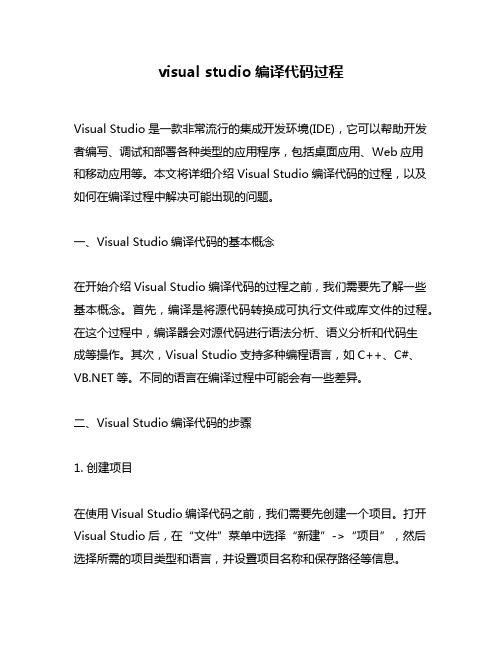
visual studio编译代码过程Visual Studio是一款非常流行的集成开发环境(IDE),它可以帮助开发者编写、调试和部署各种类型的应用程序,包括桌面应用、Web应用和移动应用等。
本文将详细介绍Visual Studio编译代码的过程,以及如何在编译过程中解决可能出现的问题。
一、Visual Studio编译代码的基本概念在开始介绍Visual Studio编译代码的过程之前,我们需要先了解一些基本概念。
首先,编译是将源代码转换成可执行文件或库文件的过程。
在这个过程中,编译器会对源代码进行语法分析、语义分析和代码生成等操作。
其次,Visual Studio支持多种编程语言,如C++、C#、等。
不同的语言在编译过程中可能会有一些差异。
二、Visual Studio编译代码的步骤1. 创建项目在使用Visual Studio编译代码之前,我们需要先创建一个项目。
打开Visual Studio后,在“文件”菜单中选择“新建”->“项目”,然后选择所需的项目类型和语言,并设置项目名称和保存路径等信息。
2. 编写源代码创建好项目后,我们就可以开始编写源代码了。
在Visual Studio中,可以使用内置编辑器或外部编辑器来编写源代码。
编辑器提供了自动完成、语法高亮、代码折叠等功能,可以大大提高编写代码的效率。
3. 配置编译选项在编写源代码之前,我们需要先配置一些编译选项。
这些选项包括调试信息、优化级别、目标平台等。
在Visual Studio中,可以通过“项目属性”窗口来配置这些选项。
打开“项目属性”窗口后,选择“配置属性”->“C/C++”或“常规”,然后根据需要进行设置。
4. 编译源代码当我们完成了源代码的编写和编译选项的配置后,就可以开始编译源代码了。
在Visual Studio中,可以通过按下F7键或选择“生成”->“生成解决方案”来开始编译。
在编译过程中,Visual Studio会显示编译日志和错误信息,并将生成的可执行文件或库文件保存到指定的目录下。
Microsoft Visual SourceSafe 6使用说明
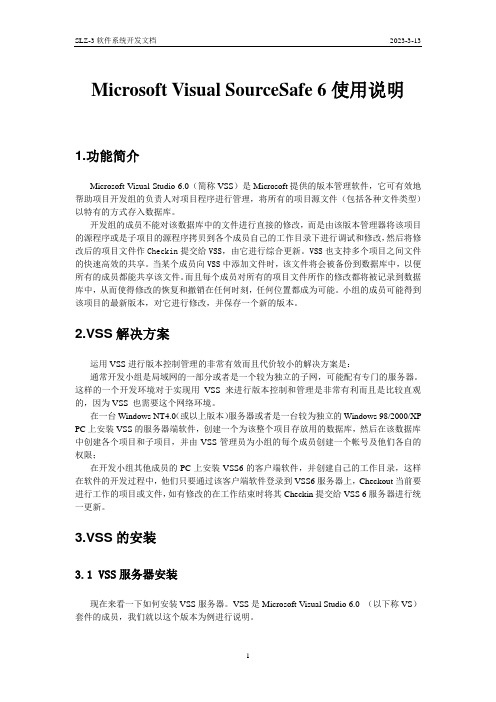
Microsoft Visual SourceSafe 6使用说明1.功能简介Microsoft Visual Studio 6.0(简称VSS)是Microsoft提供的版本管理软件,它可有效地帮助项目开发组的负责人对项目程序进行管理,将所有的项目源文件(包括各种文件类型)以特有的方式存入数据库。
开发组的成员不能对该数据库中的文件进行直接的修改,而是由该版本管理器将该项目的源程序或是子项目的源程序拷贝到各个成员自己的工作目录下进行调试和修改,然后将修改后的项目文件作Checkin提交给VSS,由它进行综合更新。
VSS也支持多个项目之间文件的快速高效的共享。
当某个成员向VSS中添加文件时,该文件将会被备份到数据库中,以便所有的成员都能共享该文件。
而且每个成员对所有的项目文件所作的修改都将被记录到数据库中,从而使得修改的恢复和撤销在任何时刻,任何位置都成为可能。
小组的成员可能得到该项目的最新版本,对它进行修改,并保存一个新的版本。
2.VSS解决方案运用VSS进行版本控制管理的非常有效而且代价较小的解决方案是:通常开发小组是局域网的一部分或者是一个较为独立的子网,可能配有专门的服务器。
这样的一个开发环境对于实现用VSS 来进行版本控制和管理是非常有利而且是比较直观的,因为VSS 也需要这个网络环境。
在一台Windows NT4.0(或以上版本)服务器或者是一台较为独立的Windows 98/2000/XP PC上安装VSS的服务器端软件,创建一个为该整个项目存放用的数据库,然后在该数据库中创建各个项目和子项目,并由VSS管理员为小组的每个成员创建一个帐号及他们各自的权限;在开发小组其他成员的PC上安装VSS6的客户端软件,并创建自己的工作目录,这样在软件的开发过程中,他们只要通过该客户端软件登录到VSS6服务器上,Checkout当前要进行工作的项目或文件,如有修改的在工作结束时将其Checkin提交给VSS 6服务器进行统一更新。
Microsoft Visual SourceSafe(源码管理器客户端使用文档)

源码管理器(客户端)使用说明一、首先我们先把拿到的服务器上的个人远程源码管理共享账号和个人远程源码管理账号。
1. 个人远程源码管理共享账号:Dev07 密码:******(编程人员访问所在组的服务器共享文件夹的账号)。
2. 个人远程源码管理账号:Dev07 密码:******(程序员访问服务上所在小组的源码管理器账号)。
二、首先先修改分配给程序员的个人远程源码管理共享账号密码1.打开远程远程桌面连接.进入登陆界面。
点击确定。
进入修改密码界面。
修改成功后:确定退出。
二、配置个人的源码管理器(通过服务器管理)。
1.查找程序员所在用户组的网络共享路径。
点击运行。
通过IP地址访问服务器,输入程序员的个人远程源码管理共享账号、修改好的密码。
进入共享路径,拷贝自己所在组的的URL路径。
例如:\\192.168.250.1\Sources\开发03拷贝好这串文字,进入下一步。
2.配置源码管理器客户路径。
点击进入客户端管理界面。
点击点击。
弹出界面。
点击下一步。
选择,点击下一步。
拷贝你刚刚上面拷贝好的自己所在组的的URL路径。
例如:现在开发03,点击Open,退出。
2.源码管理器管理打开源码。
登陆个人远程源码管理账号:Dev07 密码:******(程序员访问服务上所在小组的源码管理器账号)。
进入3.修改密码。
点击。
修改自己的个人远程源码管理账号密码。
修改成功。
三、Microsoft Visual Studio 2008的源码管理1.启用源码管理器。
点击启动。
2.上传本地项目为源码管理项目。
点击OK。
的每个文件前面都会加把锁。
如果要再次编辑源码管理器管理的文件就要。
这个签出的文件前面就变成红色是的,其他人就不能在使用这个文件了。
注意:签出的文件要编译通过不出错,才能签入。
编辑好文件后,编译通过签入。
如果签出的文件实在是自己无法继续修改,并且编译不能通过,你可以通过撤销签出,使文件还原到签出前的未出错版本。
3.配置源码本地存储路径。
VisualStudio问题集锦by低调年华,未完待续
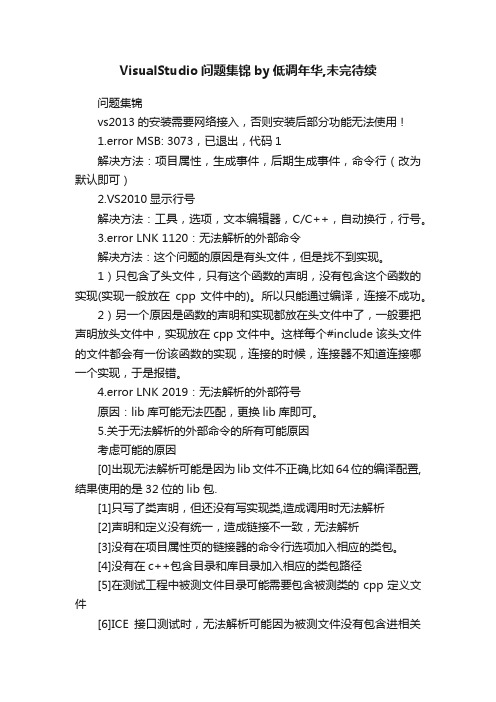
VisualStudio问题集锦by低调年华,未完待续问题集锦vs2013的安装需要网络接入,否则安装后部分功能无法使用!1.error MSB: 3073,已退出,代码1解决方法:项目属性,生成事件,后期生成事件,命令行(改为默认即可)2.VS2010显示行号解决方法:工具,选项,文本编辑器,C/C++,自动换行,行号。
3.error LNK 1120:无法解析的外部命令解决方法:这个问题的原因是有头文件,但是找不到实现。
1)只包含了头文件,只有这个函数的声明,没有包含这个函数的实现(实现一般放在cpp 文件中的)。
所以只能通过编译,连接不成功。
2)另一个原因是函数的声明和实现都放在头文件中了,一般要把声明放头文件中,实现放在cpp文件中。
这样每个#include该头文件的文件都会有一份该函数的实现,连接的时候,连接器不知道连接哪一个实现,于是报错。
4.error LNK 2019:无法解析的外部符号原因:lib库可能无法匹配,更换lib库即可。
5.关于无法解析的外部命令的所有可能原因考虑可能的原因[0]出现无法解析可能是因为lib文件不正确,比如64位的编译配置,结果使用的是32位的lib 包.[1]只写了类声明,但还没有写实现类,造成调用时无法解析[2]声明和定义没有统一,造成链接不一致,无法解析[3]没有在项目属性页的链接器的命令行选项加入相应的类包。
[4]没有在c++包含目录和库目录加入相应的类包路径[5]在测试工程中被测文件目录可能需要包含被测类的cpp定义文件[6]ICE接口测试时,无法解析可能因为被测文件没有包含进相关的cpp文件,另外,在TestSuite_ProjectRun.h文件中需要包含IProjectRun.h头文件,及相关的头文件(举例)。
[7]import相关的无法解析内容,解决办法是在链接器的依赖项中加入相应的动态库[8]出现如下错误的原因一般是动态库没有包进来。
使用VisualStudio制作安装包(精)
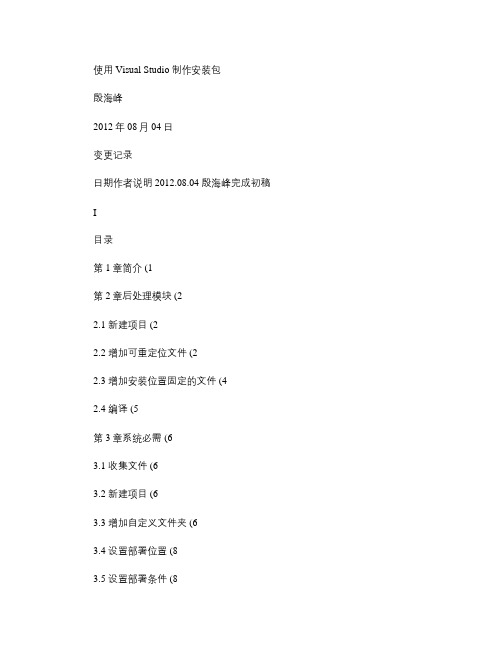
5.6创建快捷方式(19
5.6.1主程序快捷方式(19
II
5.6.2 “卸载程序”快捷方式(21
5.6.3快捷方式的问题(22
5.7详述项目属性(22
5.7.1 AddRemoveProgramsIcon属性(24
5.7.2 InstallAllUsers属性(25
5.7.3 Localization属性(26
1、后处理模块所需文件;
2、系统必需文件,如:mfc42.dll、msvcrt.dll……
3、MapX控件所需文件;
4、BCGCBPro界面库所需文件;
5、主程序。
为了便于复用,这些文件不会完全加到一个“安装和部署”项目里,而是将它们拆分成了若干子项目。每个子项目负责打包一组文件,最终合成一个安装包。
里添加所需的文件和文件夹,具体操作可参考上一节的内容。
图2.6添加Common Files文件夹之后的显示
2.4编译
选择解决方案配置为Release,然后单击【生成】菜单下的【生成解决方案】或【重新生成解决方案】菜单项。VS2008将我们添加的文件编译打包至一个独立的文件——Post.msm,在Release目录下可以找到该文件。
第6章杂项(27
6.1安装程序(27
6.2 vdproj文件格式(27
6.3脚本(28
6.4点评(28
6.4.1优点(28
6.4.2缺点(29
III
第1章简介
第1章简介
制作安装包的工具很多,本文只讨论如何通过VS2008来打包GISMapper Office程序。GISMapper Office需要安装的文件很多,大致分为如下几类:
建立三个文件夹:win98、win2000、winXP,将GISMapper Office需要的动态库文件(ATL.dll、mfc42.dll、msvcrt.dll、oleaut32.dll……从Windows 9 8、Windows 2000、Windows XP里复制出来,粘贴到各个文件夹内。
学会使用VisualStudio编写代码

学会使用VisualStudio编写代码使用Visual Studio编写代码是现代软件开发中一项必备的技能。
Visual Studio是由微软公司开发的一个集成开发环境(IDE),提供了丰富的功能和工具,方便开发人员进行代码编写、调试和测试。
本文将介绍在使用Visual Studio编写代码时需要掌握的一些重要知识和技巧。
一、环境搭建在开始使用Visual Studio编写代码之前,首先需要安装并配置好开发环境。
可以从微软官方网站下载最新的Visual Studio版本,并按照安装向导进行安装。
安装完成后,还需要配置编译器、调试器等工具,以便进行代码编译和调试。
同时,还可以根据需要安装额外的插件和扩展,以提高开发效率和功能。
二、项目创建和管理Visual Studio支持创建多种类型的项目,包括控制台应用程序、桌面应用程序、Web应用程序等。
在创建项目时,可以选择适合的项目模板,并根据具体需求进行配置。
创建项目后,可以方便地管理项目文件、引用的库和依赖项。
Visual Studio还提供了强大的项目管理功能,如项目文件的添加、删除、重命名,以及项目设置的更改等。
三、代码编辑和调试Visual Studio提供了功能强大的代码编辑器,支持多种编程语言,如C++、C#、VB等。
在代码编辑器中,可以通过语法高亮、代码补全等功能,提高代码编写的效率。
同时,还可以使用代码导航功能,方便地查找变量、函数和类的定义和使用。
在调试代码时,可以使用Visual Studio提供的调试工具,如设置断点、单步执行、变量监视等功能,帮助定位和解决问题。
四、版本控制和团队协作在实际的软件开发过程中,版本控制和团队协作是必不可少的。
Visual Studio集成了常用的版本控制工具,如Git和Team Foundation Server(TFS),可以方便地进行代码版本控制和管理。
通过版本控制工具,可以记录代码的修改历史、回滚代码以及解决代码冲突等。
Visual SourceSafe

1. VSS概述版本控制是工作组软件开发中的重要方面,它能防止意外的文件丢失、允许反追踪到早期版本、并能对版本进行分支、合并和管理。
在软件开发和您需要比较两种版本的文件或找回早期版本的文件时,源代码的控制是非常有用的。
Visual SourceSafe 是一种源代码控制系统,它提供了完善的版本和配置管理功能,以及安全保护和跟踪检查功能。
VSS通过将有关项目文档(包括文本文件、图象文件、二进制文件、声音文件、视屏文件)存入数据库进行项目研发管理工作。
用户可以根据需要随时快速有效地共享文件。
文件一旦被添加进VSS,它的每次改动都会被记录下来,用户可以恢复文件的早期版本,项目组的其他成员也可以看到有关文档的最新版本,并对它们进行修改,VSS 也同样会将新的改动记录下来。
你还会发现,用VSS来组织管理项目,使得项目组间的沟通与合作更简易而且直观。
VSS可以同Visual Basic、Visual C++、Visual J++、Visual InterDev、Visual FoxPro 开发环境以及Microsoft Office 应用程序集成在一起,提供了方便易用、面向项目的版本控制功能。
Visual SourceSafe 可以处理由各种开发语言、创作工具或应用程序所创建的任何文件类型。
在提倡文件再使用的今天,用户可以同时在文件和项目级进行工作。
Visual SourceSafe 面向项目的特性能更有效地管理工作组应用程序开发工作中的日常任务。
1.1. VSS中的文件当你要修改某个文档时,需要先从数据库中将它签出(check out),或者告诉VSS 你要编辑该文档。
VSS会将该文档的副本从数据库中拿到你的工作文件夹(working folder)中,你就可以修改你的文档了。
如果其他用户再想对同一文档进行修改,VSS会产生一个信息,告诉他,该文档已被签出(check out),从而避免多人同时修改文档,以保证文档的安全性。
visual source safe 教程

Vss 教程先对主界面做一些解释Administrator 只能使用Admin 用户登录的。
如果Admin 没有密码(强烈建议使用密码),则会自动登录。
登录Administrator 后,你将见到如下界面。
界面中呈现的是一个该 VSS 配置库所拥有的用户列表。
并且标注用户的大权限以及哪些用户已经登录了。
此界面不会自动刷新,需要你手工F5 刷新。
注意光标所选中的用户,这是非常关键的。
因为在随后的“Delete User”、“Add User”、“Change Password”等功能,都是对其操作的。
1. File -> Open SourceSafe Database此功能是打开一个VSS 数据库(在此文档中,有时候会描述成配置库,因此不再强调),通俗地说,即连接到你想要的配置库。
对应 VSS6.0 的“User -> Open SourceSafe Databa se”。
下图中,你将看到你所添加过的数据库列表。
1) 如果你要打开数据库,只要选中其中一个,点击“Open”即可。
2) 如果你要打开的数据库不在其中,只要点击“Add”即可。
此操作有一个向导(“Add SourceSafeDatabase Wizard”)辅助你完成。
a) 你可以选择一个已存在的数据库,在向导中,选择路径时,可以是一个局域网网络路径。
b) 你可以直接创建一个新的数据库,具体方法,可以参考下面 New Database 的说明。
3) 如果你不希望一些数据库出现在列表中,只要选中该数据库,点击“Remove”即可。
以上所说的“Add”、“Remove”,仅仅表明在数据库列表中添加/删除记录而已,并非真正的添加/删除数据库。
2. File -> New Database此功能是新建一个VSS 数据库,当你想建立一个新的配置库时,会用到此操作。
此功能会有一个向导(“Add SourceSafe Database Wizard”)辅助你完成。
VSS简明培训教程整理版
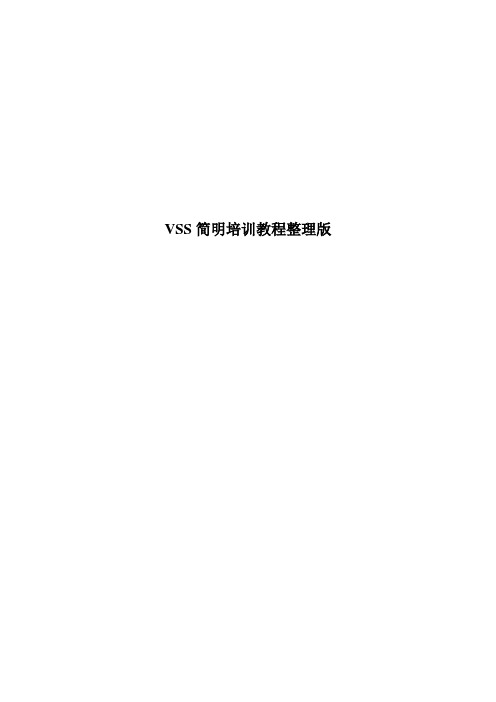
VSS简明培训教程整理版目录1 说明 (4)2 概述 (4)3 治理员部分 (5)3.1 爱护用户列表(Maintain the User List) (5)3.1.1 添加用户(Add a User) (5)3.1.2 更换密码(Change Passwords) (5)3.1.3 创建用户列表(Create a User List) (5)3.1.4 删除用户(Delete a User) (5)3.1.5 编辑用户属性(Edit User Attributes) (5)3.2 治理数据库(Manage the Database) (5)3.2.1 分析数据名目(Analyze the Data Folder)* (5)3.2.2 数据库打包(Archive Databases)* (6)3.2.3 清除临时名目(Clean Temporary Folder) (6)3.2.4 锁定数据库(Lock a Database) (6)3.2.5 数据库复原(Restore Databases) (6)3.2.6 使用多个数据库(Work with Multiple Databases)* (6)3.3 有关权限的话题(About Rights) (7)3.3.1 权限的传递(Rights Propagation) (7)3.3.2 安全访问权限(Security Access Rights) (7)4 一般用户部分 (8)4.1 对工程、文件的一样性使用(Normal Use about Projects and Files) (8)4.1.1 打开/关闭数据库(Open/Close a Database) (8)4.1.2 创建新工程(Create New Projects) (8)4.1.3 添加文件、名目、工程(Add Files,Folders,and Projects) (8)4.1.4 删除和复原文件、工程(Delete and Recover Files and Projects) (8)4.1.5 移动文件和工程(Move Files and Projects) (9)4.1.6 重命名文件、工程(Rename Files or Projects) (9)4.1.7 设置工作名目(Set Working Folders) (9)4.2 签入、签出、猎取、查看及相关操作(Check In/Out、Get、View and Other Related Use) (9)4.2.1 签入签出操作(Check In and Check Out Files) (9)4.2.2 撤销签出(Undo Check Out) (9)4.2.3 猎取最近版本(Get Latest Version) (9)4.2.4 猎取早期版本(Get Earlier Version) (9)4.2.5 猎取和查看文件、工程(Get and View Files and Projects) (10)4.2.6 回滚到往常版本(Rollback to Previous Versions) (10)4.2.7 多人同时签出一个文件(Check Out Multiple Files)* (10)4.2.8 合并(Merge)* (10)4.2.9 排他性签出(Exclusive Check Out)* (11)4.2.10 对工程的Cloak操作(Cloak Projects)* (11)4.3 Branch、Share、Label和Pin操作(Branch、Share、Label and Pin) (11)4.3.1 对文件和工程的Branch/Share操作(Branch and Share Files and Projects)* (11)4.3.2 给文件、工程指定标签(Label Files and Projects)* (12)4.3.3 Pin操作(Pin)* (12)4.4 其他操作(Other Use) (12)4.4.1 扩展关键字(Expand Keywords)* (12)4.4.2 使用Shadow名目(Work with Shadow Folders)* (13)4.4.3 性能优化(Optimize Performance)* (13)4.4.4 查找文件(Search for Files) (14)4.4.5 设置密码(Set Passwords) (14)4.4.6 编写批处理文件(Writing Batch Files)* (14)4.4.7 定制SS.INI和SRCSAFE.INI文件(Customize the SS.INI and SRCSAFE.INI Files) (16)附录 (16)A1 同时爱护一个工程的多个版本(Maintain Multiple Versions of a Project) (16)A2 VSS中部分命令的对应权限级别 (17)1 说明一、本教程针对不同使用对象提供Visual SourceSafe 6.0的若干使用指导,阅读对象包括Visual SourceSafe的治理员和一般用户,以及期望了解如何采纳Visual SourceSafe进行软件版本操纵的治理人员。
visualstudio2019编译typescript
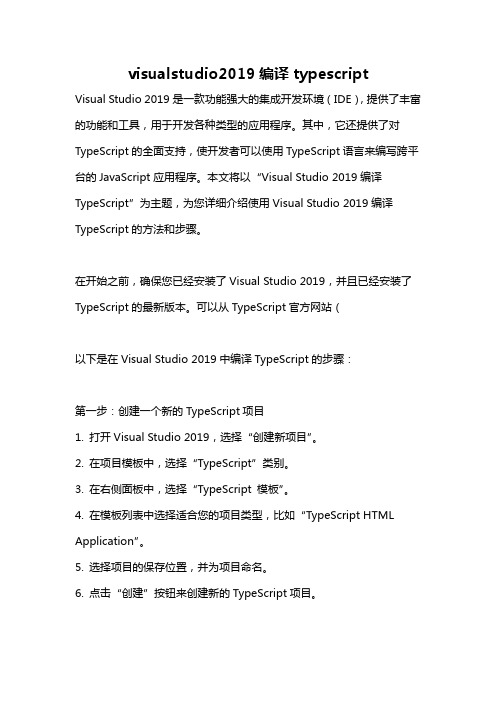
visualstudio2019编译typescriptVisual Studio 2019是一款功能强大的集成开发环境(IDE),提供了丰富的功能和工具,用于开发各种类型的应用程序。
其中,它还提供了对TypeScript的全面支持,使开发者可以使用TypeScript语言来编写跨平台的JavaScript应用程序。
本文将以“Visual Studio 2019编译TypeScript”为主题,为您详细介绍使用Visual Studio 2019编译TypeScript的方法和步骤。
在开始之前,确保您已经安装了Visual Studio 2019,并且已经安装了TypeScript的最新版本。
可以从TypeScript官方网站(以下是在Visual Studio 2019中编译TypeScript的步骤:第一步:创建一个新的TypeScript项目1. 打开Visual Studio 2019,选择“创建新项目”。
2. 在项目模板中,选择“TypeScript”类别。
3. 在右侧面板中,选择“TypeScript 模板”。
4. 在模板列表中选择适合您的项目类型,比如“TypeScript HTML Application”。
5. 选择项目的保存位置,并为项目命名。
6. 点击“创建”按钮来创建新的TypeScript项目。
第二步:配置TypeScript编译选项1. 打开刚刚创建的TypeScript项目。
2. 在解决方案资源管理器中,右键单击项目名称,选择“属性”。
3. 在属性窗口中,选择“TypeScript构建”选项。
4. 在“目标”下拉列表中选择您要编译的TypeScript版本。
5. 在“模块”下拉列表中选择JavaScript模块的输出类型。
6. 在“目标”下拉列表中选择您要生成的JavaScript版本。
7. 根据您的项目需求,在其他选项中进行相应的配置。
8. 点击“应用”和“确定”按钮来保存您的设置。
【转】VisualStudio团队资源管理器Git源码管理工具简单入门
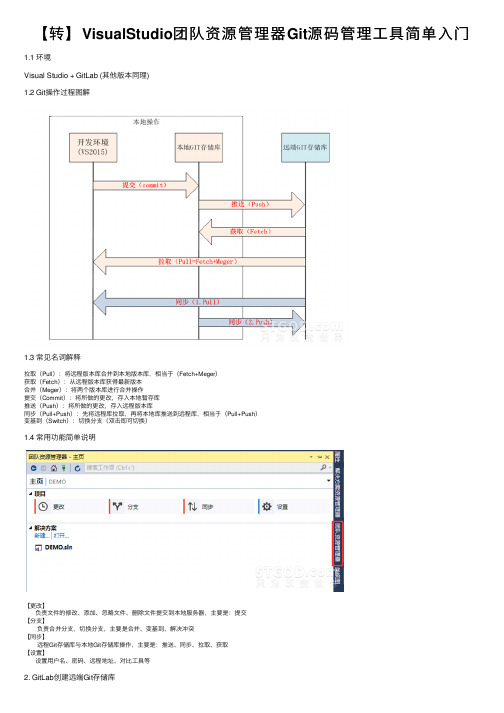
【转】VisualStudio团队资源管理器Git源码管理⼯具简单⼊门1.1 环境Visual Studio + GitLab (其他版本同理)1.2 Git操作过程图解1.3 常见名词解释拉取(Pull):将远程版本库合并到本地版本库,相当于(Fetch+Meger)获取(Fetch):从远程版本库获得最新版本合并(Meger):将两个版本库进⾏合并操作提交(Commit):将所做的更改,存⼊本地暂存库推送(Push):将所做的更改,存⼊远程版本库同步(Pull+Push):先将远程库拉取,再将本地库推送到远程库,相当于(Pull+Push)变基到(Switch):切换分⽀(双击即可切换)1.4 常⽤功能简单说明【更改】负责⽂件的修改、添加、忽略⽂件、删除⽂件提交到本地服务器,主要是:提交【分⽀】负责合并分⽀,切换分⽀,主要是合并、变基到、解决冲突【同步】远程Git存储库与本地Git存储库操作,主要是:推送、同步、拉取、获取【设置】设置⽤户名、密码、远程地址、对⽐⼯具等2. GitLab创建远端Git存储库2.1 GitLab中创建⼀个项⽬2.2 填写项⽬名称填写项⽬名称叫testDemo。
其中Visibility Level根据项⽬需求设定2.3 获取远程Git存储库地址添加成功后,点击Projects会出现【Git的链接①】3. 本地推送到远端Git存储库3.1 将DEMO项⽬添加到Git源码3.2 选择源码为Git3.3 填写提交注释,提交到本地Git存储库中3.4 同步Git本地库到远端Git存储库3.5 发布到远端Git存储库下图将需要的【Git的链接①】填写好,点击发布(第⼀次需要Git名、密码)或者提前安装Git⽤命令⾏设置Git名密码git config --global "Your Name"git config --global user.email you@发布成功(最好从上图添加到存储库地址,如果从“设置”⾥第⼀次之前就添加好存储库地址,有可能“推送”是不可⽤的)登录gitlabs查看发布项⽬4. ⼯作中常见操作4.1 ⽂件提交操作【常见⽂件状态】未操作状态:修改状态:添加状态:删除状态:(只有在提交代码时候可见)【提交代码:⼀】1) 找到需要提交的⽂件或者找到解决⽅案,右键,找到源代码->提交2) 同时在这⾥也可以做源码的查看历史记录、撤销、批注等【提交代码:⼆】1)找到“团队资源器”2)见到如下图,没有的话点击即可到主页3)会出现整个项⽬的⽂件状态排除的更改:⼀般是被排除的⽂件,如果不包含提交时候不会提交到源码中未跟踪的⽂件:未跟踪的⽂件有时候也会出现,⼀些没有通过VS2015直接添加的⽂件(找到⽬录⼈⼯添加⽂件就会出这个问题),不添加也不会提交到源码中4.2 ⽂件推送操作找到团队资源器->同步->点击“推送”即可,注意⼀般master分⽀和有些分⽀是保护分⽀,只有特定账号可以推送,所以推送时候要及时切换分⽀并推送到正确分⽀上。
使用VisualStudio编译7zip源码

使用 VisualStudio编译 7zip源码
两种方式,一种命令行使用nmake,一种通过visual studio。 0x01 源码下载
0x02 makefile修改 %7z_source%\CPP\Build.mak文件第34行附近,找到LFLAGS = $(LFLAGS) -OPT:NOWIN98,删除-OPT:NOWIN98选项 此处不修改,后面nmake会报错,根据提示信息找到对应文件删除该选项也可以。 0x03 编译 vs命令提示符工具,cd到%7z_source%\CPP\7zip目录,执行 nmake NEW_COMPILER=1 MY_STATIC_LINK=1 等待编译结束即可。 0x04 Visual Studio编译 使用VS打开%7z_source%\CPP\7zip\Bundles\Format7zF\Format7z.dsw 在7zCrcOpt.asm和AesOpt.asm两个文件上右键属性,修改其配置信息,如图
参考页面:
VSS安装操作说明(详细截图)
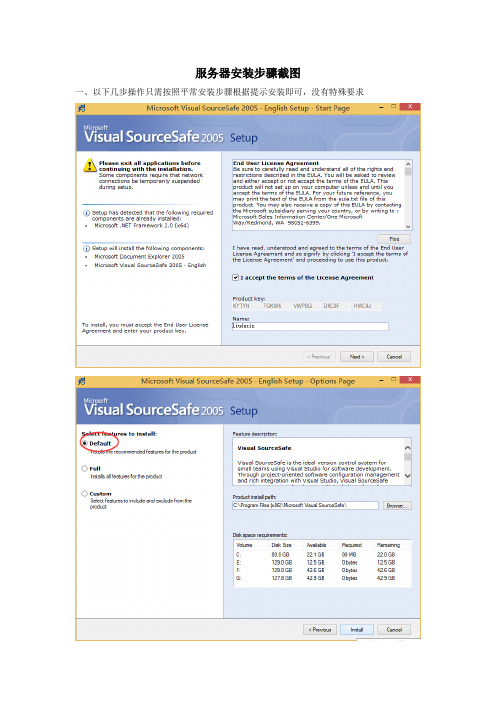
服务器安装步骤截图一、以下几步操作只需按照平常安装步骤根据提示安装即可,没有特殊要求二、设置1、建库注意:在此处输入项目程序存放位置,下一步则是给数据库起名,建议这两处为的名字相同,例如在本例中我都用“Project”2、设置共享上述步骤完成以后,需要将project文件夹设置为共享,此处不再截图说明3、设置权限管理注意:此处勾选上后,每次登录的时候无须输入用户名、密码,如果需要根据实际情况自己用不同的账号登陆则此处无需勾选注意:此处勾选上后才能给新增用户分配权限4、新增用户5、添加解决方案此处点击是按钮,则解决方案添加完成三、客户端四、异常处理(\serve\vssdose not contain a valid sourcesafe database(srcsafe.ini))配置完成后有可能会在客户端连接服务器的链接不上的情况,此时可以按照以下步骤操作1、在电脑中,依次点击开始-运行输入你所建的文件夹的地址,本例为//IP地址/Project看看是否能够连接成功,如果不能则需要输入用户名、密码保证能正常访问服务器2、运行组策略编辑器gpedit.msc -》打开计算机配置-》windows设置-》安全设置-》本地策略-》安全选项中的:网络安全:LAN管理器(XP中叫LAN Manager)身份验证级别,默认是“没有定义”,更改为“发送LM和NTLM响应3、将服务器数据库目录下(Project)的srcsafe.ini和users.txt拷到本地的我的文档里面4、并确认以下服务的[启动类型]选为[自动],并确保[服务状态]为[已启动]WorkstationComputer BrowserDHCP ClientRemote Procedure CallRemote Procedure Call (RPC) LocatorDNS ClientFunction Discovery Resource PublicationUPnP Device HostSSDP DiscoveryTIP/IP NetBIOSHelper。
visual studio code嵌套结构

Visual Studio Code(VS Code)支持多种编程语言和文件结构,因此可以根据不同的需求创建嵌套结构。
以下是一些创建嵌套结构的方法:
1. 使用文件夹:在VS Code中,可以创建文件夹来组织代码。
右键单击工作区,选择“新建文件夹”,然后输入文件夹名称。
将相关的代码文件和文件夹添加到该文件夹中,以创建嵌套结构。
2. 使用库:对于一些编程语言,例如Python,可以使用库来创建嵌套结构。
在VS Code中打开Python文件,然后使用“import”语句导入所需的库。
这些库将包含相关的函数和类,可以用来创建嵌套结构。
3. 使用插件:VS Code具有丰富的插件生态系统,可以根据需要安装各种插件。
有些插件可以帮助您更轻松地创建和管理嵌套结构。
例如,使用“Python”插件可以轻松地在Python文件中创建和管理嵌套结构。
4. 使用代码片段:在VS Code中,可以创建自定义代码片段来简化嵌套结构的创建过程。
通过定义自己的代码片段,可以快速插入常用的代码块,并根据需要进行自定义。
总之,VS Code提供了多种方法来创建嵌套结构,具体取决于您正在使用的编程语言和需求。
- 1、下载文档前请自行甄别文档内容的完整性,平台不提供额外的编辑、内容补充、找答案等附加服务。
- 2、"仅部分预览"的文档,不可在线预览部分如存在完整性等问题,可反馈申请退款(可完整预览的文档不适用该条件!)。
- 3、如文档侵犯您的权益,请联系客服反馈,我们会尽快为您处理(人工客服工作时间:9:00-18:30)。
祺安文档加密源代码之
Visual studio集成SourceSafe解决方案
对于许多从事软件及产品开发的公司来说,源代码就是公司的生命线,如何保证公司的核心资产不被泄露一直是他们所关注的。
各家公司对于源代码编辑编译工具及源代码版本管理工具不尽相同。
祺安文档加密产品能适应源代码编辑编译工具及源代码版本管理工具的任意组合。
本文只是介绍北京弘信安科技有限公司的祺安文档加密产品对于Visual studio(以下简称VC)集成微软SourceSafe(以下简称VSS)的源代码加密解决方案。
一、VC+VSS组合加密要解决的问题
1. 透明加密,不影响程序员的编译使用流程;
2. 提交解密上传、下载加密存储:源代码编辑编译工具及源代码版本管理工具的加密使用首要解决的问题是源代码提交check in到服务器上解密上传,而check out时要下载加密存储避免信息泄露
3. 未受控的计算机无法访问VSS服务器,避免造成泄漏
4. 对于VSS服务器在微软设计的特殊性上的安全防护,由于VSS服务器依赖于服务器的共享功能,因此要避免用户直接通过共享访问获取源代码。
因此要能完美解决以上问题,VC+VSS加密保护才会真正可控,可靠。
二、祺安文档加密产品如何配置VC+VSS加密
1.祺安解决方案
通过下发Visual studio及SourceSafe加密策略,做到透明加密,不影响程序员的编译使用及代码提交流程。
对VSS服务器及使用者客户端下发VPN通道加密策略,保护VSS 使用的共享端口只有受控客户端才能访问。
对VSS使用者客户端下发文件防护策略,禁止用户直接通过共享访问获取源代码,只能通过VC编译工具或者VSS工具获取,这样
获取到的源代码落地即加密。
2.配置VC+VSS加密
对所有源代码加密客户端用户下发Visual studio及SourceSafe 加密策略
对VSS服务器,下发VPN通道加密策略,保护共享使用端口
对所有源代码加密客户端用户下发文件保护设置,保护VSS服务器共享目录不被用户随意直接访问。
三、方案效果
通过文档透明加密、共享文件防护、VPN通道加密综合应用完美解决软件公司使用Visual Studio集成微软SourceSafe版本管理工具的源代码加密保护需求。
杜绝所有漏洞,透明加密安全稳定。
测试覆盖对于VS6、VS2005、VS2008、VS2012+SourceSafe组合全部支持,对于VC++、VB、.NET环境全部支持。
北京弘信安科技有限公司。
